Streaming con Youtube
Live Streaming con Youtube Live
Puoi utilizzare Youtube come provider di streaming con la Church Online Platform. Ecco come impostarlo:
Configura il tuo Streaming
- Accedi al tuo account YouTube
- Clicca sull'icona +Video e seleziona Go Live
- A sinistra, seleziona Stream, Webcam, o Manage - a seconda della tua configurazione
- Una volta configurata la tua webcam o la live streaming, fai click sull'icona di condivisione (nell'angolo in alto a destra)
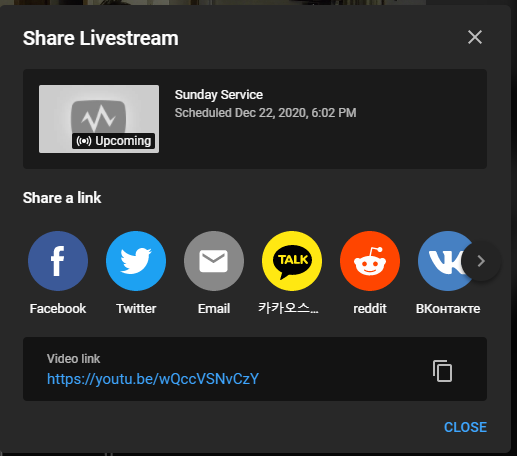
- Clicca sul link del video per accedere alla pagina del video. Una volta lì, clicca con il pulsante destro del mouse sul tuo video e fai clic su "Copia codice di incorporamento."

Incorpora nella Piattaforma Online della Chiesa
- Accendi nel tuo admin account della Piattaforma Online della Chiesa
- Vai al tuo servizio>modifica contenuto
- Scorri verso il basso fino alla sezione "Video"
- Seleziona "Incorpora codice" e incolla il codice Youtube <iframe> nel campo
- Clicca su "Salva"
Se il tuo video sta andando a schermo intero automaticamente sul tuo dispositivo mobile, puoi aggiungere"playsinline=1" alla fine dell'URL di YouTube. Esempio: <iframe width="1280" height="720" src="YOUTUBE URL?playsinline=1"
Crea un Codice di Incorporamento Permanente
Se hai un solo stream nel tuo account, ti consigliamo di utilizzare un URL permanente, quindi il link non cambia se devi ricreare lo streaming. Ciò ti consente di utilizzare un codice di incorporamento che è sempre lo stesso per il tuo Youtube live streaming.
- Ottieni l'ID canale, verifica di essere ndi ottenere l'ID utente!
- Modifica il codice per utilizzare il canale ID (12345 in questo esempio)
<iframe width="560" height="315" src="https://www.youtube.com/embed/live_stream?channel=12345" frameborder="0" allowfullscreen></iframe>
Live Simulata con YouTube
È possibile utilizzare un video pre-registrato che è stato caricato su YouTube all'interno di un servizio per fornire una live simulata . Nota: assicurati che il tuo video non sia impostato su privato.
- Vai al video che hai caricato su YouTube.
- Seleziona l' "Condividi" sotto il lettore video.
- Clicca su "Copia" per copiare l'URL.
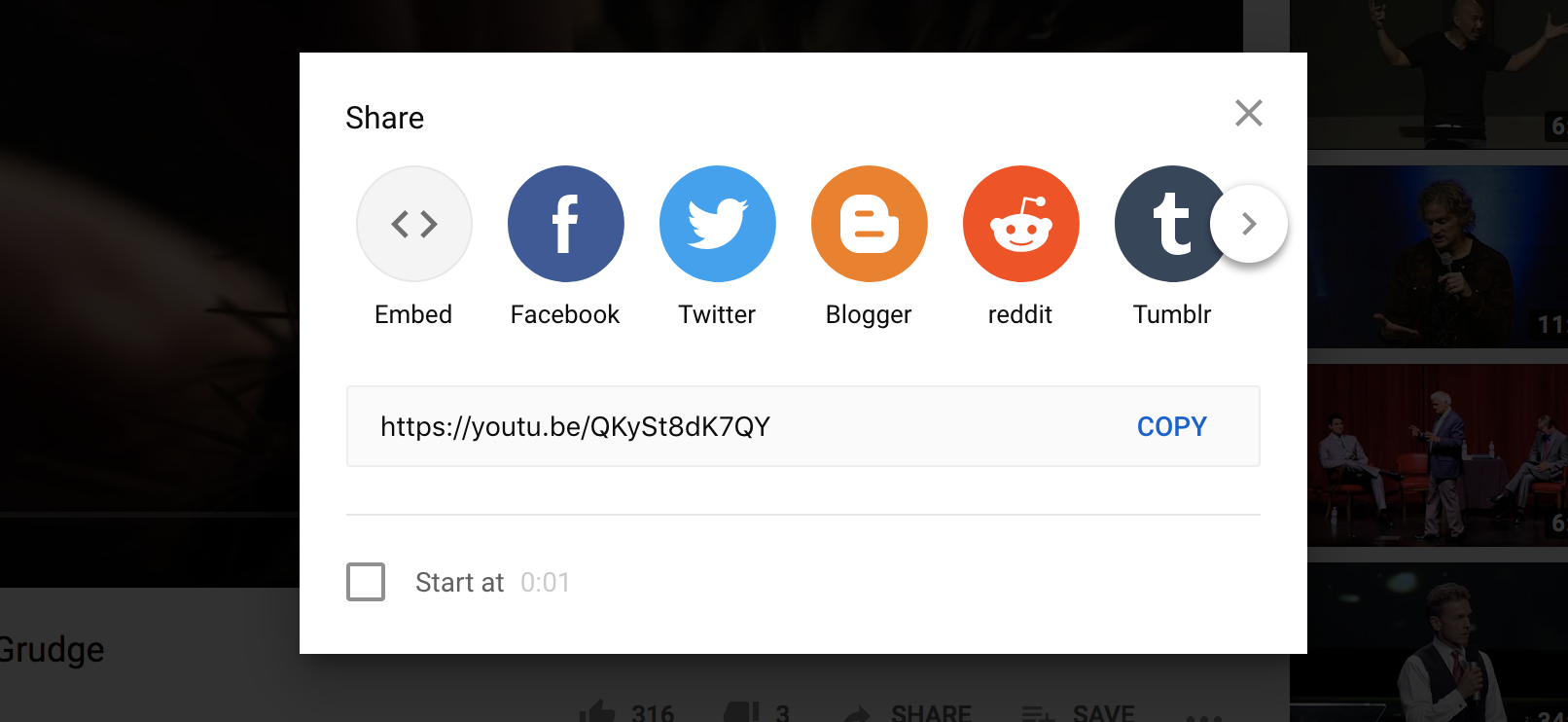
- Accedi all'account Church Online Platform come amministratore
- Clicca su "Servizio"
- Crea un nuovo servizio e/o clicca su "Aggiungi contenuto"o"Modifica contenuto"(Se stai modificando un servizio).
- Scorri verso il basso fino alla sezione Video
- Seleziona "URL"dalle opzioni fornite
- Incolla l'URL di YouTube
- Se desideri che il video inizi prima del servizio (in caso di contenuti pre-servizio inclusi nel video), inserisci quanti minuti vuoi che inizi.
- Clicca su "Salva"
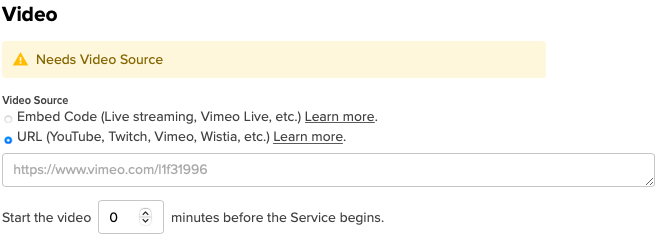
Risoluzione problemi
Se ricevi un messaggio di errore che dice"incorporamento disabilitato su richiesta" durante l'incorporamento del tuo video di YouTube, potresti aver accidentalmente disabilitato l'incorporamento su YouTube.
Per consentire l'incorporamento, segui questi passaggi dal tuo account YouTube.
- Vai a "Gestione video."
- Seleziona il video corretto e fai clic su "Modifica."
- Sotto il video, fai clic su "Impostazioni avanzate."
- In Opzioni di Distribuzione "" fai clic sul segno di spunta nella casella "Consenti Incorporamento".
- Salva le modifiche.